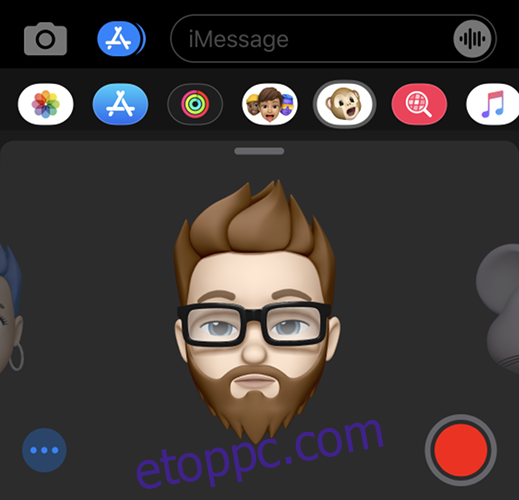Ha a játékos kameraszűrőkre gondolunk, valószínűleg a Snapchat az első alkalmazás, amely eszünkbe jut. De tudtad, hogy létrehozhatsz saját interaktív avatarokat iPhone vagy iPad segítségével?
A Memoji és az Animoji segítségével szórakoztató matricákat küldhet barátainak, vagy álcázhatja magát FaceTime-hívás közben. Az iOS 13-nak köszönhetően a Memoji mostantól minden, a legújabb szoftvert futtató iPhone-on és iPaden elérhető, még akkor is, ha nem rendelkezik Face ID kamerával. Íme, hogyan működik.
Tartalomjegyzék
Mik azok a Memoji és Animoji?
A Memoji kifejezés az „én” és az „emoji” szavak portékája, amely egy avatar formáját ölti, amellyel személyre szabhatja az üzeneteket az Apple mobil hardverén. Bármely iOS 13 vagy iPadOS rendszert futtató eszköz képes Memoji létrehozására és használatára. Ha iPhone X-et vagy újabbat használ, animálhatja Memoji-ját az eszköz előlapján található Face ID érzékelők segítségével. Ez iPadekkel is működik, feltéve, hogy iPad Pro 11 hüvelykes vagy iPad Pro 12,9 hüvelykes (harmadik generációs vagy újabb modell) van.
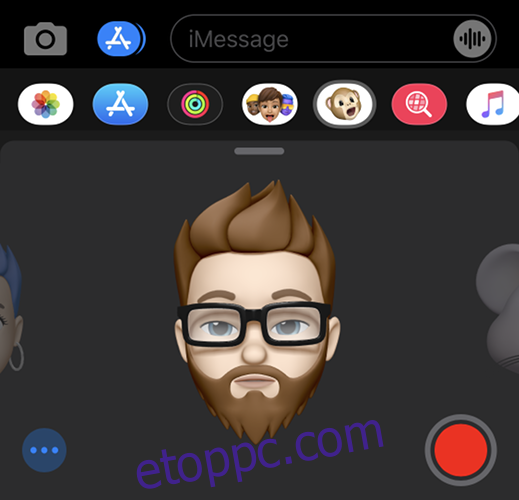
Hasonlóképpen, az Animoji az „animált” és az „emoji” szavak fúziója, amely az iOS 11 vagy újabb, Face ID érzékelővel rendelkező eszközökön működik. Az iOS-hez mellékelt statikus hangulatjelek alapján egy kis Animoji-választék közül választhat. A készülék elején található érzékelőknek köszönhetően az Animoji-t megváltoztathatja arckifejezésén, kacsintva, kinyújtva a nyelvét vagy elfordíthatja a fejét.
Az Animoji és a Memoji használható az iOS rendszerében az Üzenetek alkalmazásban matricaként vagy videóként, FaceTime-hívások közben, hogy felpörgesszen egy unalmas beszélgetést, és még harmadik féltől származó alkalmazásokban és üzenetküldő szolgáltatásokban is használható.
Egyéni memoji létrehozása
Az egyéni Memoji avatarokat az Üzenetek alkalmazáson keresztül kell létrehozni, ahol valószínűleg a legtöbbet hozhatja ki belőlük:
Nyissa meg az Üzenetek alkalmazást, és válasszon egy beszélgetést, vagy érintse meg az Új üzenet gombot a képernyő tetején.
Érintse meg a „Matricák” gombot a billentyűzet feletti szimbólumsorban (ha nem látja a szimbólumsort, érintse meg az „A” App Store gombot a kamera ikonja mellett).
Koppintson a bal oldalon található hárompontos „…” ikonra, majd válassza az „Új memoji” lehetőséget a lehetőségek listájából.
A Face ID-vel rendelkező eszközökön (beleértve az iPhone X-et vagy újabbat is) a Memoji animált lesz, és reagál a fej- és arcmozdulataira. A Touch ID-vel rendelkező eszközökön a Memoji egyelőre statikus lesz, de később kifejező matricákat is használhat.
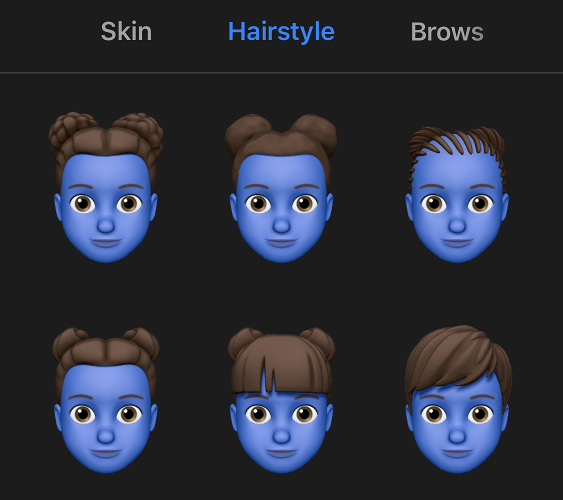
Most hozza létre a Memoji-t a semmiből a mellékelt vezérlők segítségével. Először állítsa testre a bőrtónust és az arcvonásokat, majd csúsztassa balra a frizura, a szemöldök, a szem, a fej, az orr, a száj, a fülek, az arcszőrzet, a szemüveg és a fejfedők beállításához. Egyik stílus vagy funkció sem nem függő – még csak nem is kell kiválasztania.
Ha végzett, koppintson a Kész gombra a képernyő jobb felső sarkában, és az avatarod felkerül az elérhető Memojik (és kompatibilis eszközökön az Animoji) listájára.
Meglévő memoji szerkesztése
Már létrehozott avatar szerkesztése:
Nyissa meg az Üzenetek alkalmazást, és válasszon egy beszélgetést, vagy érintse meg az Új üzenet gombot a képernyő tetején.
Érintse meg a „Matricák” gombot a billentyűzet feletti szimbólumsorban (ha nem látja a szimbólumsort, érintse meg az „A” App Store gombot a kamera ikonja mellett).
Keresse meg a szerkeszteni kívánt Memoji-t a lista vízszintes görgetésével, majd érintse meg a kiválasztásához.
Érintse meg a „…” ellipszis ikont a lehetőségek listájának megjelenítéséhez, majd válassza a Szerkesztés lehetőséget.
Végezze el a kívánt módosításokat a különböző kategóriák között, majd érintse meg a Kész gombot a módosítások mentéséhez.
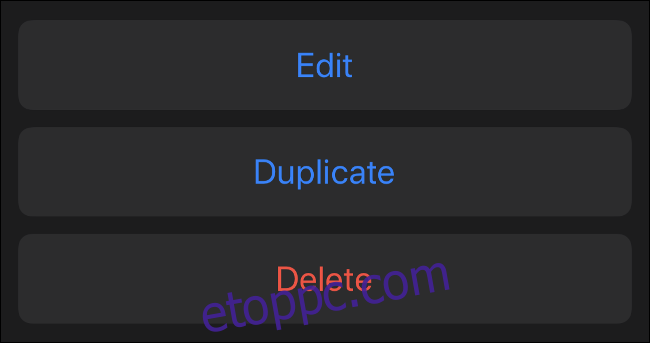
Ezt a menüt használhatja meglévő Memoji törlésére vagy másolására is. Érdemes lehet lemásolni egy hangulatjelet, ha komoly változtatásokat szeretne végrehajtani a megjelenésén anélkül, hogy elölről kezdené vagy megsemmisítené korábbi alkotásait.
A Memoji (vagy Animoji) használata az iMessage-ben
Ha modern eszköze van Face ID-vel, a Memoji segítségével kifejező matricákat készíthet, amelyek tükrözik saját arckifejezését. iPhone X-en vagy újabb, illetve Face ID-vel rendelkező iPad Pro modellen:
Nyissa meg az Üzenetek alkalmazást, és válasszon egy beszélgetést, vagy érintse meg az Új üzenet gombot a képernyő tetején.
Érintse meg az „Animoji” gombot a billentyűzet feletti szimbólumsorban (ha nem látja a szimbólumsort, érintse meg az „A” App Store gombot a kamera ikonja mellett).
Pöccintsen balra és jobbra, amíg meg nem jelenik a használni kívánt Memoji vagy Animoji.
Most pedig jó szórakozást! Változtasd meg arckifejezésed, mozogj, és húzd meg az arcot, hogy átérezd az új avatarod.
Ebben a szakaszban három lehetőség közül választhat:
Érintse meg a „Rögzítés” gombot a jobb alsó sarokban egy 30 másodperces vagy rövidebb rövid üzenet rögzítéséhez. Ha elengedi, az animáció és az üzenet megismétlődik. Ezután a jobb alsó sarokban lévő felfelé mutató nyílra koppintva elküldheti videóját.
Készítsen arckifejezést, majd érintse meg a Memoji-ját egy állókép rögzítéséhez. Ez a kép hozzáadódik az üzenetmezőhöz, és elküldéséhez beírhat egy üzenetet, vagy megnyomhatja a felfelé mutató nyilat.
Készítsen arckifejezést, majd érintse meg és tartsa lenyomva a Memoji-ját, hogy megragadjon egy matricát. Húzza a matricát arra a képre vagy üzenetre, amelyet le szeretne takarni. Csípéssel is nagyíthatja vagy elforgathatja a matricát.
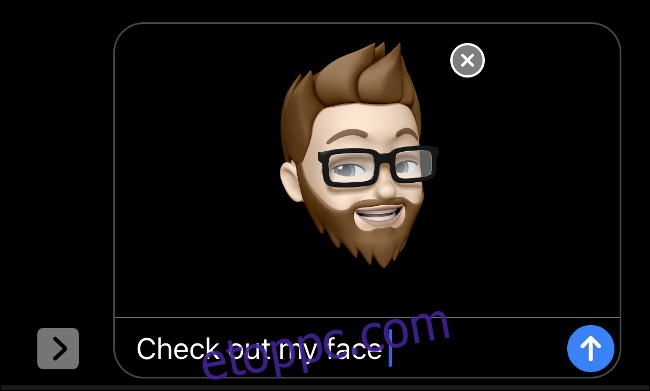
Ha nincs Face ID-vel rendelkező iPhone-ja vagy iPadje, használhatja helyette a Memoji-t matricaként. iPhone 8 vagy régebbi, illetve Face ID nélküli iPad Pro készüléken:
Nyissa meg az Üzenetek alkalmazást, és válasszon egy beszélgetést, vagy érintse meg az Új üzenet gombot a képernyő tetején.
Érintse meg a „Matricák” gombot a billentyűzet feletti szimbólumsorban (ha nem látja a szimbólumsort, érintse meg az „A” App Store gombot a kamera ikonja mellett).
Válassza ki a listából a használni kívánt Memoji-t.
Most két lehetőség közül választhat:
Keresse meg a használni kívánt kifejezést, majd koppintson rá, hogy képként küldje el. Küldés előtt beírhat egy üzenetet, majd a felfelé mutató nyíl megnyomásával elküldheti az üzenetet.
Érintse meg hosszan a matricát, majd húzza be a beszélgetésbe. Engedje el az ujját arra, amire a matricát rögzíteni szeretné – üzenetre, videóra, képre stb. Csípéssel is nagyíthat, vagy elforgathatja a matricát a második ujjával.
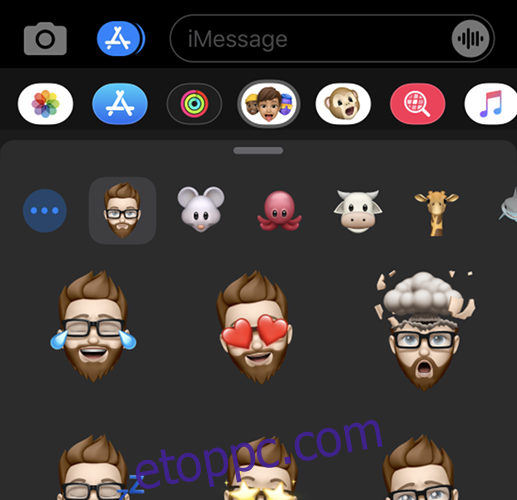
A Memoji (és az Animoji) használata a FaceTime-ban
Miután létrehozott egy Memoji-t, használhatja azt FaceTime-hívások közben, például Snapchat-szűrőt, feltéve, hogy iPhone X-et vagy újabbat, 11 hüvelykes iPad Prot vagy 12,9 hüvelykes iPad Pro-t (harmadik generáció) használ. Más szóval, ha eszköze támogatja a Face ID-t, használhatja ezt a funkciót.
A Memoji vagy Animoji használatához FaceTime-hívás közben:
Videohívást kezdeményezhet a FaceTime használatával, akár a FaceTime alkalmazással, akár a Névjegyek segítségével.
Miután a hívás elindult, érintse meg a Csillag ikont az „Effects” felirattal a bal alsó sarokban.
Válassza ki a használni kívánt Memoji-t vagy Animoji-t.
Érintse meg az „X” gombot az effektusok letiltásához.
A Memoji használata más alkalmazásokban
Az Emoji billentyűzetnek köszönhetően a Memoji matricákat más alkalmazásokban is használhatja. Ide tartoznak az olyan alkalmazások, mint a WhatsApp, a Facebook Messenger és a Slack. Itt van, hogyan:
Indítsa el a használni kívánt alkalmazást, és indítson üzenetet vagy beszélgetést, hogy az iOS-billentyűzet megjelenjen a képernyőn.
Érintse meg az Emoji gombot a bal alsó sarokban (ha több billentyűzet van telepítve, akkor végig kell lapoznia rajtuk, amíg meg nem találja az Emoji billentyűzetet).
Csúsztassa jobbra az ujját a gyakran használt Memoji-matricák felfedéséhez.
Válasszon ki egy matricát ebből a listából, vagy koppintson az ellipszis („…”) ikonra a teljes matricakészlet megjelenítéséhez. Koppintson egy matricára, hogy hozzáadja az üzenethez, ahová képmellékletként elküldi.
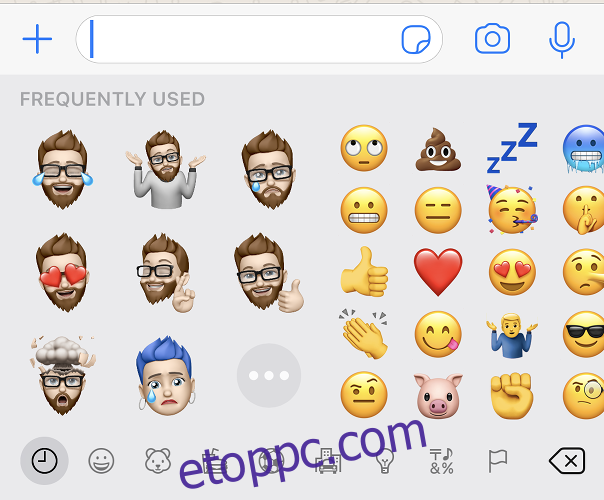
Működik a Memoji Androiddal?
Ha egy Memoji- vagy Animoji-matricát küld ismerősének egy messengeren, például a WhatsApp-on keresztül, a matricát képmellékletként fogják látni, függetlenül attól, hogy milyen eszközön nézik. Ez azt jelenti, hogy továbbra is használhatja a Memoji matricákat az Android-felhasználóknál, de lemarad a Face ID funkciókról vagy arról, hogy a matricát bárhol elhelyezze a csevegésben, ahogyan azt az iMessage esetében teszi.